win10局域网提示无法访问 Win10局域网访问不了的原因
Win10局域网提示无法访问的问题常常令人困扰,让我们不得不思考背后的原因,在当今数字化时代,局域网的连接对于个人和企业来说至关重要。当我们发现无法访问Win10局域网时,我们需要深入了解可能的原因。可能是网络设置的问题,也有可能是硬件故障,甚至是操作系统的错误。我们需要细致地分析这些可能的原因,以便能够快速解决这一问题,确保我们的局域网连接正常运行。
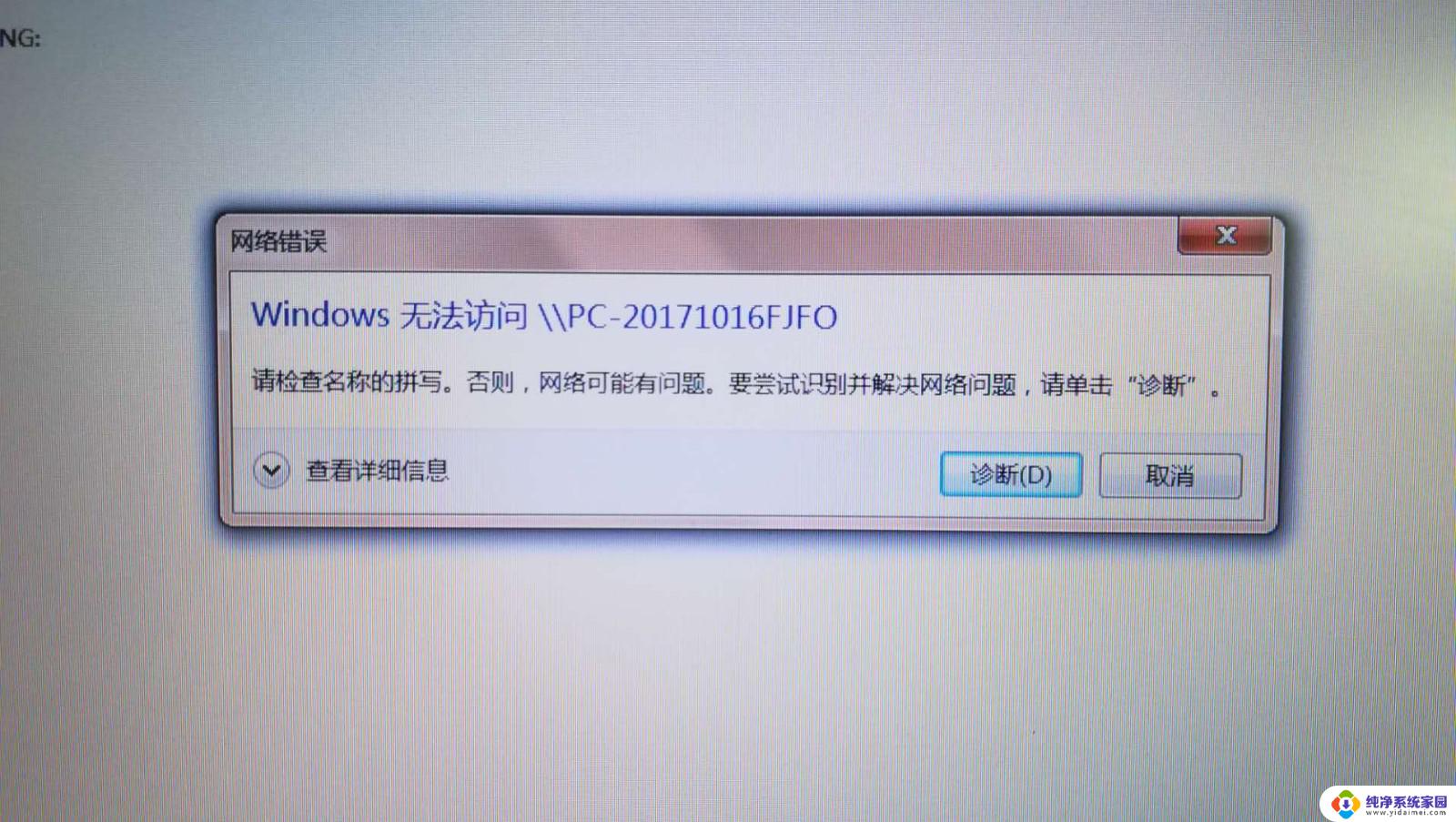
具体方法如下:
1、首先,右击桌面左下角的“Windows”按钮,从其右键菜单中选择“运行”项打开“运行”窗口,或者直接按“Windows+R”快速打开“运行窗口。
2、从打开的“运行”窗口中,输入命令“regedit”并按回车即可打开注册表编辑界面。
3、依次展开“[HKEY_LOCAL_MACHINE\SYSTEM\CurrentControlSet\Services\LanmanWorkstation\Parameters]”项,在右侧空白处右击鼠标。从其右键菜单中选择“新建”-“DWORD值(32位)”项。
4、然后将新创建的DWORD项重命名为“AllowInsecureGuestAuth”,同时将其值修改为“1”,点击“确定”完成设置操作。
注:64位的系统同样需要添加32位的dword值。
5、接下来右击任务栏“网络”图标,从其右键菜单中选择“打开网络和共享中心”项进入。
6、待打开“网络和共享中心”窗口后,点击左上角的“更改高级共享设置”按钮:
7、接下来从打开的“更改高级共享设置”界面中,展开“来宾或公用”栏目,勾选“启用网络发现”和“启用文件和打印共享”项,点击“保存设置”按钮。
8、开启“Server”服务:
直接按“Windows+R”打开“运行”窗口,输入“services.msc”并按回车即可进入“服务”界面
9、从打开的“服务”窗口中,找到“Server”服务,右击选择“属性”项。
10、并从打开的“属性”窗口中,将“启动类型”设置为“自动”,同时点击“启动”按钮以启动此服务,点击“确定”完成设置。
11、后再尝试打开“网络”界面,就可以找到局域网中其它电脑和打印机、路由器等设备啦。
上面就是Win10局域网访问不了的解决方法,如果你的电脑局域网遇到这样的问题,感觉参考教程设置。
以上就是win10局域网提示无法访问的全部内容,碰到同样情况的朋友们赶紧参照小编的方法来处理吧,希望能够对大家有所帮助。
win10局域网提示无法访问 Win10局域网访问不了的原因相关教程
- win10局域网访问需要密码 win10系统局域网访问需要密码的原因
- win10与win7局域网组网 win10局域网共享无法访问其他电脑
- win10网络错误windows无法访问 Windows10无法访问局域网电脑的网络路径原因分析
- win10系统局域网访问权限怎么解决 win10访问局域网共享提示没有权限怎么解决
- win10访问局域网电脑需要密码 解决Win10访问有密码的局域网计算机问题
- win10不能访问局域网中另一个网络 Win10系统无法在局域网中找到共享电脑怎么办
- 发现不了局域网内的其它电脑 Win10局域网中其他电脑无法访问怎么办
- win10局域网计算机能看到我,我看不到他 win10电脑无法访问局域网其他电脑
- 网络里面找不到局域网的其他电脑 Win10无法访问局域网其他电脑怎么办
- win10家庭版找不到局域网里的电脑 Win10家庭版无法访问局域网其他电脑怎么解决
- 怎么查询电脑的dns地址 Win10如何查看本机的DNS地址
- 电脑怎么更改文件存储位置 win10默认文件存储位置如何更改
- win10恢复保留个人文件是什么文件 Win10重置此电脑会删除其他盘的数据吗
- win10怎么设置两个用户 Win10 如何添加多个本地账户
- 显示器尺寸在哪里看 win10显示器尺寸查看方法
- 打开卸载的软件 如何打开win10程序和功能窗口